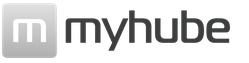Profesyonel sürümün işlevler dizini. Cironun muhasebe modeline yansıması 1C 8.2'de mal hareketi nasıl oluşturulur?
En basit ve en yaygın durumlarda, mallar taşındığında muhasebe hesabı değişmez. Muhasebede, yalnızca konumu - depoyu yansıtan alt konjonktürler değiştirilir. Bu yazıda malların depolar arasında, perakende deposuna nasıl taşınacağına ve konsinye mallarla nasıl çalışılacağına bakacağız.
Bu belgeyi “Depo” bölümünde bulabilirsiniz.
Depodan depoya
Prensip olarak yer değiştirme belgesini doldurmak çok basittir. Başlıkta gönderenin ve alıcının depolarını belirtin. Ayrıca departmanlar arasında malların taşınması da mümkündür.

Aşağıda, “Ürünler” sekmesinde, taşınan tüm mal ve malzemeleri ve miktarlarını listeleyin. Biz “Seçim” butonunu kullanacağız ancak ürünleri buraya manuel olarak da ekleyebilirsiniz.

Önümüzde bir ürün seçim formu açıldı. İçinde çalışmak çok basit ve kullanışlı. Dizin grupları sol tarafta görüntülenir ve gönderen depodaki bakiyesi olan kalemler sağda görüntülenir. Bu formdaki ayarlarda sadece bakiyesi sıfır olmayan ürünleri göstermeyi seçebiliyoruz. İstediğiniz ürünün bulunduğu satıra çift tıkladığınızda taşınacak miktarın girileceği bir pencere açılır.

Seçtiğiniz tüm pozisyonlar adetleriyle birlikte alt tabloda görüntülenir. Seçiminizi tamamladıktan sonra “Belgeye Taşı” düğmesine tıklayın.

Tablo kısmı doldurulur ve faturalar otomatik olarak girilir. Onları değiştirmeyeceğiz. Geriye kalan tek şey belgeyi tutmak ve hangi hareketleri yaptığını görmek.

Gördüğünüz gibi aslında sadece depodaki alt hesabı değiştirdik.
Ürün eklerken seçim butonunu kullandık çünkü depolardaki malların tam bakiyelerini akılda tutmak çok zor. Tablo bölümünde bakiyeyi aşan bir miktarı manuel olarak belirtirseniz, böyle bir belgeyi kaydetmeye çalıştığınızda program bir hata verecektir. Tabii ki bunu gerçekleştiremeyeceksiniz.

Ayrıca videoya bakın:
Perakende deposuna
Bir perakende deposuna veya perakende deposundan gerçekleştiriliyorsa hareket belgesinin doldurulması yukarıda açıklanan örnekten farklı değildir. Bu durumda, böyle bir depo oluştururken, türünü - "Perakende mağaza" - doğru bir şekilde belirtmeniz gerekir.
Depomuzdaki fiyat türü “Perakende fiyatı” olup, fiyatlar belgelerde belirtilmektedir.

Konsinye malların taşınması
Perakende ürünler de dahil olmak üzere konsinye malları depodan depoya taşımak için “Malların Taşınması” belgesinin “Konsinyedeki mallar” sekmesini kullanın. Belgenin doldurulması, kullanılan sekme dışında önceki örneklerden farklı değildir.

Bilanço dışı hesaplara göre belge hareketleri yapılacaktır. Bu durumda - 004.1 hesabına göre.

1C programını kullanarak, belirli bir süre için depo yükünün tam bir analizi gerçekleştirilir; onun yardımıyla, talebin yoğun olduğu günleri veya emtia kalemlerinin kıtlığını belirleyebilir ve önleyebilirsiniz. Bu bilgiler satın alma, satış, depo çalışanları ve muhasebeciler tarafından kullanılır. 1C'de malların hareketine bakmadan önce analitiği kontrol etmeniz gerekir. Bilgiler, herhangi bir depo konumu bağlamında güvenilir olacaktır, ancak veriler 1C: Trade Management edition 11.0 konfigürasyonu "Taksi" arayüzündeki 1C: Enterprise 8.3 programına zamanında girilirse güvenilir olacaktır.
Bir depoyla çalışmaya genel bakış
Bir depoyla çalışmak, makbuzların, satışların, depolar arasındaki hareketlerin işlenmesini ve ayrıca 1C ve envanter için öğelerin hareketi hakkında raporlar oluşturulmasını içerir. Ayrıca tüm depolarda envanter yapılması ve sonuçlarının kayıt altına alınması.
Giriş
1C 8'deki kalemlerin teslim alınması “Satın Alma” menüsündeki “Satın Alma Belgeleri (tümü)” sekmesinden yapılmalıdır. Bunu yapmak için ilgili düğmeyle yeni bir belge "Oluşturmanız" gerekir.
- Üçüncü taraf tedarikçilerden mal ve hizmetlerin alınması;
- Sorumlu bir kişi aracılığıyla emtia kalemlerinin alınması;
- Karşılıksız olanlar dahil diğer gelirler;
- Gerekirse belgeleri düzeltin;
- Ürün veya malzemelerin iadesi;
- Hepsi faturalı çalışıyor.
Oluşturulan belgelerin herhangi birinde "Temel" sekmesini tedarikçinin, sözleşmenin parametreleriyle doldurmalı ve bir depo seçmelisiniz. "Ürünler" sekmesi belirli öğeleri seçmek için tasarlanmıştır.
1C'ye bir ürün eklemeden önce, bu öğenin dizindeki kullanılabilirliğini kontrol etmelisiniz. Çift kartlar daha sonra öğelerle çalışmayı zorlaştıracaktır ve yanlış derecelendirme de meydana gelebilir.
Kart girmek için “Ürünler” sekmesinde “Oluştur” butonunu kullanarak yeni bir ürün oluşturmanız gerekmektedir. Karttaki tüm bilgiler daha sonra hareket ve satış için belgeler oluştururken ve ayrıca raporlar oluştururken kullanılacaktır, bu nedenle tüm hücreleri doğru bir şekilde doldurmanız gerekir.

"Finansal muhasebe grubu" hücresindeki analitik veriler, genişletilmiş bir ürün grubu seçmenize olanak tanır: bitmiş ürünler, mallar, 1C'de malzeme muhasebesi, iş kıyafetleri, maddi olmayan varlıklar. Seçilen pozisyona göre ilgili muhasebe kayıtları oluşturulacaktır.

Malların hayır amaçlı veya karşılıksız devredilmesi durumunda, 1C'deki işlemler uygun "Gider olarak yaz" sekmesi seçilerek oluşturulur. Bu finansal sonucu etkileyecektir.

Tüm giriş bilgilerini doldurduktan sonra belgeyi yazdırabilirsiniz. Girişlerin niteliğine bağlı olarak uygun giriş raporunu seçin. "Gönder ve Kapat" düğmesi, malların 1C'ye kaydedilmesini tamamlayacak ve ardından tüm bilgiler muhasebe hesaplarına ve raporlama formlarına yansıtılacaktır.

Uygulama
Mal satışları “Satış belgeleri (tümü)” alanındaki “Satışlar” menüsünden tamamlanabilir. Belgenin formatı makbuzun formatına benzer. “Temel” sekmesi, işlemle ilgili genel bilgilerin görüntülenmesine yöneliktir.
- Dizinden bir istemci seçmelisiniz;
- “Satış şartları sözleşmesi” alanı gereklidir;
- işlem türünü belirtin;
- depoyu seçin.
Kalan alanlar, dizinlere önceden girilen verilerden otomatik olarak doldurulacaktır.

UT 11 için geniş bir ürün yelpazesini "Mal Seçimi" butonu ile "Doldur" sekmesinden seçmek daha uygundur. Belirli ürün kalemlerini seçtikten sonra “Belgeye Taşı” butonunu kullanarak bunları faturaya aktarmalısınız.

Tüm sekmeleri ve alanları doldurduktan sonra belgeyi yazdırabilirsiniz. Uygulama türüne bağlı olarak program aşağıdaki basılı formları sağlar.
- Satış faturası;
- hizmet sağlama eylemi;
- fatura;
- mal ve sevk irsaliyesi.
Belge ancak form doldurulup kapatıldıktan sonra raporda görünecektir.

Mal hareket raporu
Malları 1C'de aldıktan sonra, eşyaların hareketi hakkında raporlar oluşturabilirsiniz. Bunun için “Depo ve Teslimat” menüsünden “Depo Raporları” sekmesine gitmeniz gerekmektedir. Düğmeye tıkladığınızda mevcut tüm depo raporları açılır.

Depolardaki malların listesi
Malların depodaki genel hareketi “Depolardaki malların listesi” ilk menüsünden görüntülenebilir.

Rapor bir bütün olarak kuruluş için oluşturulur. Gerekirse belirli bir depo için oluşturabilirsiniz. “Ayrıntılar” kutusunu işaretlerseniz, her öğenin altında kaynak belgelere ilişkin bilgiler verilecektir. Farenin sol tuşuna çift tıklayarak açılabilirler.

Depolarda stok devir hızı
Program, 1C “Depolardaki stok cirosu” nda ciro hakkında bir rapor sağlar. İhtiyaç, büyük alışveriş merkezlerinde veya lojistik üslerde ve ayrıca çeşitli perakende satış noktalarının varlığında değerlendirilebilir. Ürün gruplarının belirli bir dönem analizi ile hareketine ilişkin veriler ve ortalama günlük bakiye çıktısı temel alınarak oluşturulur.
Ürün ciro raporundaki verileri kullanarak ürün gruplarının belirli bir dönemdeki teslimatlarını planlayabilir, satışların sezonsallığını analiz edebilir ve belirli kalemlerle ilgili pazar değişikliklerine hızlı bir şekilde yanıt verebilirsiniz. Gerektiğinde organizasyonun tamamı veya belirli bir depo için seçim yapabilirsiniz.
Gerekirse bilgilerin analizini daha ayrıntılı olarak yapılandırabilirsiniz. Bunu yapmak için, "Ayarlar" sekmesinde niceliksel veya toplam açıdan analitiği seçin, ürün grubuna, perakende veya toptan satış fiyatına göre seçimi ayarlayın.

Çözüm
1C'deki öğelerin hareketi daha ayrıntılı olarak gerçekleştirilebilir. Gerektiğinde adres deposunun mallarla doldurulması ve belirli ürün kalemlerinin parti hareketleri analiz edilir. Yazılım paketi, mevcut bakiyeleri ve planlanan makbuzları yansıtan günlük bir emtia takviminin tutulmasını sağlar. Ürün grupları için son kullanma tarihlerine göre kayıt tutulması mümkündür.

“Envanter Yönetimi” arayüzünde, depolardaki bakiyeleri, belirli bir döneme ait makbuzları ve giderleri şu şekilde öğrenebilirsiniz: üst paneldeki “Depo” sekmesini, ardından da “Depolardaki mallar”ı seçin. Aşağıya doğru açılan menü. “Satın Alma Yönetimi” arayüzündeki, “Envanter” sekmesi - “Depolardaki mallar”daki raporun tam olarak aynı versiyonu. Daha sonra “Ayarlar” butonuna tıklayıp süreyi belirtmeniz gerekiyor. 1C'de yılın başında bakiye almak için tarih hücresine Ocak ayının ilk tarihini girmeniz gerekir.
Tablonun şekli Satır Gruplandırma seçeneklerine bağlı olacaktır. "Adlandırma" satırında "hiyerarşi" kelimesini seçerseniz, konumlar sırayla düzenlenecektir: örneğin, önce sayfalar, sonra borular, sonra donanım vb. 1C'deki bakiyeler hakkında genel bir rapor almak için "yalnızca hiyerarşi" kelimesini seçmelisiniz - şifre çözülmeden yalnızca tutarlar gösterilecektir. Depolara göre gruplandırma da aynı şekilde yapılır.
Yalnızca belirli depolar veya stok kalemi grupları hakkında bilgi edinmek için “Seçimler” e dikkat etmelisiniz. Karşılaştırma türü olarak "Listede" seçeneğini seçerseniz "Değerler" sütununda gerekli depoları ve kalem gruplarını belirleyebilirsiniz.
Programın "Depolardaki mallar" içerisinde görüntülediği tablo yalnızca malzeme miktarına ilişkin verileri içerir. Maliyet ve fiyat bilgisi almak istiyorsanız arayüzü “muhasebe ve vergi muhasebesi” olarak değiştirmeniz gerekmektedir. Burada “Muhasebe” sekmesini, “Ciro bilançosu” nu seçin ve ayarlarda hesap 10'u belirtin. Dönem, gruplama parametreleri (ayrıntılar) ve seçimler aynı şekilde seçilir. Bakiyelerle ilgili bu 1C raporu farklı görünüyor; envanter kalemlerinin toplam maliyetini ve miktarını gösteriyor.
1C'deki bakiyeleri görüntülemenin başka bir yolu da hazır program şablonlarına yönelmektir. Bunlar herhangi bir arayüzde mevcuttur; bunları bulmak için "Hizmet", "Ek raporlar ve işleme" veya "Özel raporlar" sekmesini seçmeniz gerekir. Ayrıca kurumsal BT hizmeti veya 1C uzmanları tarafından belirli görevler için özel olarak oluşturulmuş şablonlar da vardır. Örneğin bazen mal ve malzemelerin son giriş tarihini veya depo numarasını gösteren bir rapor yararlı olabilir.
Konuyla ilgili video
1C: Enterprise yazılımını kullanarak muhasebeyi sürdürmeye başladığınızda, uygulamanın başlangıç ayarlarını tamamlamalı ve hesap bakiyelerini girmelisiniz. Bu durumda, işletmenin muhasebe politikası tarafından benimsenen çalışma hesap planı, 1C tarafından kullanılan hesap planıyla karşılaştırılır, ardından veriler yardımcı hesap 00 aracılığıyla girilir.
Talimatlar
Bilgisayar muhasebesinin başlangıç tarihini belirleyin. Bu, işletmenin benimsediği muhasebe politikasına bağlı olarak bir ayın, çeyreğin veya raporlama yılının başlangıcı olabilir. Bir çalışma tarihi belirleyin, ör. bakiyelerin giriş tarihi. Muhasebe başlangıç tarihinden önce olmalıdır. Örneğin, önceki raporlama döneminin son günü.
Muhasebe sonuçlarının periyodunu ayarlayın. Bunu yapmak için “Hizmet” menüsüne, “Seçenekler” bölümüne gidin ve “Muhasebe sonuçları” sekmesini seçin. Hesap bakiyelerinin dönem sonu veya başında analiz edilebilmesi için dönem seçiminin hesap bakiyelerinin giriş tarihine göre yapılması gerekmektedir. “İşlemler” menüsünden “Muhasebe Toplamlarını Yönet” bölümünü seçerek tam bir yeniden hesaplama yapın.
Hesap bakiyenizi girin. Analitik muhasebe nesnelerine ve bilanço hesaplarına ve alt hesaplara yapılan kayıtlar, 00 “Yardımcı” hesabına uygun olarak girilmeli ve bilanço dışı hesaplardaki bakiyeler, bir hesabı belirten basit bir girişe yansıtılmalıdır. 1C: Enterprise programındaki hesapları tanımlarken dikkatli olun, çünkü bunların numaralandırılması muhasebe hesaplarından biraz farklıdır.
Standart bir rapor kullanarak hesap bakiyelerinin doğru girilip girilmediğini kontrol edin. Bunu yapmak için “Raporlar” menüsüne gidin ve “Ciro bilançosu” seçeneğini seçin. Araç çubuğundaki ilgili düğmeye de tıklayabilirsiniz. Borç tutarı kredi tutarına eşitse bakiyeler doğru girilmiştir. 00 hesabına ilişkin raporlamada sıfırdan farklı bir bakiye oluşmuşsa, giriş sırasında hatalar yapılmıştır.
Rapor parametreleriyle ilgili ayrıntılı bilgileri ortaya çıkaran Detaya Git komutunun çalıştırılmasıyla bunların düzeltilmesi gerekir. Düzenlemek için “Belgeyi Aç” butonuna tıklayın, düzeltmeleri yapın, ardından istediğiniz rapor dışındaki tüm pencereleri kapatın ve “Yenile” butonuna çift tıklayın.
Konuyla ilgili video
Gelen ve giden faturaları veritabanına girmeden önce, bakımın başlangıcında depodaki bakiyeleri muhasebenize yansıtmanız gerekir. Envanter bakiyeleri dönemin başlangıcından önceki tarihte girilmelidir. Muhasebecilerin malları takip etmesinin en uygun yolu, konfigürasyonu “Kalan Envanter ve Malzemeler” raporunu kullanarak “Envanter ve Malzeme Envanteri” tablosunu doldurmanıza olanak tanıyan “1C: Ticaret + Depo” programıdır. .

Talimatlar
"Envanter bakiyeleri" raporunu oluşturmaya başlayın ve iletişim kutusundan "Envanter envanteri" tablo bölümünün işlenmesini çağırın. Bu işlem iki şekilde yapılabilir: “Envanter ve Malzeme Envanteri” belgesinde “Envanter” butonu veya “Doldur” butonu kullanılarak menüdeki “Rapordan Doldur” sekmesi seçilerek yapılabilir. Daha sonra ihtiyacınız olan mal grubuna ait “Stok bakiyeleri” raporunu içeren stok belgesinden tabloyu doldurmanız gerekmektedir.
Depoyu seçin ve bakiyelerinin kontrol edildiği belirli bir mal grubunu belirtin. Ürünleri özelliklerine göre seçebileceğinizi unutmayın. Ayrıca çoklu filtre kullanarak özel bir ürün listesi oluşturmak da mümkündür.
“Kalanlar” filtresinde “Rezerv dahil” özelliğinde “Sıfır olmayanların tümü” seçeneğini ayarlayın. Bu, envanterin rezerve edilmiş malları değil, gerçek bakiyeleri hesaba katması için yapılır. “Fiyatlar” sekmesindeki kullanışlı anahtarı kullanın - “KDV hariç ortalama maliyet”. Bu işinizi kolaylaştıracaktır. Ancak envanter bir perakende deposunda gerçekleştiriliyorsa pozisyon “Satış fiyatı (yalnızca)” olarak ayarlanmalıdır çünkü böyle bir depoda malların perakende satışta kayıtlı olduğu perakende fiyatlarıyla aynı fiyatta gerçekleştirilir. depo.
Gerekli tüm ayarları tamamladığınızda "Envanter" butonuna tıklayın. İhtiyacınız olan “Envanter ve Malzeme Envanteri” belgesi otomatik olarak oluşturulacaktır. Bir toptan satış deposu seçtiyseniz oluşturulan belge "Envanter (depoya göre)" türüne ayarlanacaktır. Bir perakende deposu belirttiyseniz, tür "Envanter (tarafından)" olarak belirtilecektir. Belgedeki tablo, "Envanter bakiyeleri" raporunda belirlediğiniz ayarlara uygun olarak mal bakiyelerini içerecektir.
Depodaki mallara ilişkin tüm gerçek verileri “Envanter”e girin. Daha sonra, kıtlığı yansıtmanız veya mal fazlasını girmeniz gerekip gerekmediğine bağlı olarak "Mal ve malzemelerin silinmesi" veya "Mal ve malzemelerin kapitalizasyonu" belgelerini doldurun.
Konuyla ilgili video
Kaynaklar:
- 2019'da kalan stok
1C bugün bir işletmede, ticari kuruluşta veya şirkette popüler bir programdır. Bu, personel, mali, muhasebe ve malzeme kayıtlarını düzenlemek için kapsamlı ve kullanışlı bir çözümdür. “1C: Ticaret Yönetimi”, bir işletmedeki tüm satın alma ve satış işlemlerinin mutlak olarak kontrol edilmesini ve kaydedilmesini mümkün kılar. Ancak, tüm muhasebeciler başlangıçta bakiyelerin yılın başında 1C'ye nasıl aktarılacağını bilmiyor.

İhtiyacın olacak
- - bilgisayar;
- - “1C: Ticaret Yönetimi”.
Talimatlar
“1C: Ticaret Yönetimi” programını satın alıp yükleyin ve tüm verilerinizi programa girin. “1C: Trade Management” zaten mevcutsa ve kullanılıyorsa, onu bilgisayarınızda başlatmanız yeterli. Bunu yapmak için masaüstündeki ilgili kısayola tıklamanız yeterlidir.
İstediğiniz veritabanını 1C: Ticaret Yönetimi'nde açın. Bakiyeyi girmek için “Belgeler” menüsüne gidin. Daha sonra uygun sekmeyi seçerek “Satışlar”a gidin. "Borç Ayarlaması" seçeneğini seçin.
Yukarıdaki yönteme ek olarak, aşağıdaki geçişi kullanarak bakiye girmek için bir belge açabilirsiniz: “Belgeler” - “Satın Almalar” kalemi - “Borç ayarlaması”.
Önünüzde görünen belge günlüğüne bakın. Penceredeki “Ekle” düğmesine tıklayın ve yeni bir belge oluşturulana kadar bekleyin. “Karşı Taraf” alanında ihtiyacınız olan karşı tarafı seçin.
Belgenin tablo kısmına gerekli sayıda sözleşmenin yanı sıra ilgili alana para birimi ve borç tutarını girin. “Ekle” butonuna tıklayın. Bu tür eylemler, bu satırı tablo bölümünüze eklemenizi sağlayacaktır.
"Borç artışı" sütununu bulun ve karşı tarafın şirkete olan borcunun tutarını buraya girin. "Tamam" butonuna tıklayın ve yıl başı itibarıyla ürün bakiyelerini girin. Bunu yapmak için, hesap döneminin başlangıcından önceki son ayın bakiyelerini girmeye başlamadan önce çalışma tarihini 1C'de ayarlayın. Bizim durumumuzda Aralık ayıdır.
Menüden “Araçlar” – “Seçenekler”i seçin. İstediğiniz tarihi girin ve “Tamam”a tıklayarak bilgileri kaydedin.
Depolarda kalan tüm malların girişi için “Mal Fişi” belgesi oluşturun. Bunu yapmak için aşağıdaki adımları uygulamanız gerekir.
“Belgeler” menüsüne gidin, “Envanter (depo)” seçeneğini seçin. “Malların konumlandırılması” maddesine gidin. Ekle düğmesini tıklayın.
“Taban” alanını seçin ve “İlk bakiyeleri girin”, ardından “Fiyatlar ve para birimi” öğesini girin ve burada “Satın Alma” fiyat türünü seçin. “Seçim” butonuna tıklayın ve “Miktar”, “Fiyat”, “Özellikler” alanlarının yanındaki kutuları işaretleyin.
Gerekli elemanı seçin ve parametreleri belirtin. Tüm ürünleri ekleyin. “Tamam” butonuna tıklayarak öğe penceresinden çıkın.
Konuyla ilgili video
Kaynaklar:
- 1C kirala
Gider ve makbuz faturalarının veri tabanına girilmesinden önce depodaki cari bakiyelerin muhasebeye yansıtılması gerekmektedir. Stok bakiyeleri dönemin başlangıç tarihinden önceki tarihe girilir.
Talimatlar
Raporu "Envanter bakiyeleri" adı verilen 1C: Ticaret + Depo programında çalıştırın. Yapımına başladıktan sonra “Mal ve malzeme envanteri” tablosunun işlenmesini çağırmak için iletişim kutularını kullanacaksınız. Bunu iki şekilde yapabilirsiniz: “Envanter” butonuna tıklayarak veya “Envanter Envanteri” adlı belgedeki “Doldur” butonunu kullanarak. Menüden Rapordan Doldur sekmesini seçin. Daha sonra ürün grubunuza ait “Envanter bakiyeleri” adlı raporu içeren envanter belgesinin tablolu kısmını doldurun.
Envanterin yapıldığı depoyu belirleyin. Ayrıca bakiye oluşturacağınız ihtiyaç duyduğunuz mal grubunu da belirtmelisiniz. Ürünleri özelliklerine göre seçebileceğinizi ve çoklu filtre kullanarak rastgele bir ürün listesi oluşturabileceğinizi lütfen unutmayın.
“Rezerv dahil” özelliğinde bulunan “Kalanlar” filtresinde “Sıfır olmayanların tümü” değerini ayarlayın. Daha sonra envanter, rezerve edilen mallar hariç tüm gerçek bakiyeleri dikkate alacaktır. Size kolaylık sağlamak için "Fiyatlar" sekmesinde bulunan ve "KDV'siz ortalama maliyet" adı verilen özel bir anahtar kullanabilirsiniz. Bu, elinizdeki görevi tamamlamanızı kolaylaştıracaktır. Mallar bir perakende deposunda stoklanıyorsa "Satış fiyatı (yalnızca)" konumunu ayarlamanız gerektiğini unutmayın.
Hesap bakiyelerini 1C'de görüntülemek için bir bilanço oluşturmanız ve gerekli ayarları seçmeniz gerekir. Ciro, hesap veya alt hesap numarası, detay parametrelerini göstermeniz gereken dönemdir. "Seçim" bölümünde depoları, ürün gruplarını veya diğer sınırlayıcı faktörleri belirtebilirsiniz. Örneğin, 10 "Malzemeler" hesabına ilişkin bakiyeler oluşturmak için, bu sekmede "listedeki" gerekli depoları veya istediğiniz bir depo "eşittir"i seçmelisiniz.
Bazen 1C'de bir hesaptaki yalnızca genel verileri görüntülemek uygun olabilir, bu durumda ayarlarda "Hiyerarşi" veya "Yalnızca Hiyerarşi" seçeneğini seçmeniz gerekir. İlk durumda, "Siyah sayfa", "Paslanmaz sayfa", "Daireler" vb. öğe gruplarına göre gruplandırılan malzemeler görüntülenecek ve ikincisinde yalnızca bu gruplar için toplam miktarlar görüntülenecektir. Tabloyu Excel'e veya benzer bir programa aktarırken, öğelerin toplamlarının alt grupların toplamlarına eşit olduğunu ve hepsinin bir sütunda belirtildiğini dikkate almak önemlidir - bu nedenle "Toplam Tutar" ayarlanırken ” formülüyle program toplam tutarı iki katına çıkaracaktır.
“Satın Alma Yönetimi” veya “Envanter Yönetimi” arayüzleri aynı zamanda hesap bakiyelerini görüntülemenize de olanak tanır, ancak tabloda (“Depolardaki Mallar” raporu) yalnızca miktar belirtilecektir. Belirli bir süre için fiili alımlar oluşturursanız, hesaba gelen 10 adet malzemenin fiyatı da belirtilerek görüntülenecektir. Burada maliyetin KDV'yi içermesi önemlidir, ciro hesabı 10'da ise toplam maliyet KDV'siz olarak gösterilir.
İhtiyacınız olan pozisyonları bulmak için “Hızlı Seçim” fonksiyonlarını kullanmak uygundur. Örneğin istediğiniz departmanı veya depoyu seçerek belirli bir döneme ait tüm bakiyeleri hızlı bir şekilde görüntüleyebilirsiniz. Depodaki belirli öğelerin mevcudiyetini veya belirli öğelerin hareketini öğrenmeniz gerekiyorsa, "Adlandırma" hücresinde bir seçim yapmanız gerekir. Bunu yapmak için "listede" veya "eşittir" parametresini ayarlayın ve ardından seçim alanında "..." seçeneğini tıklayın. Burada, menüde sırayla "gezerek" malzemeyi seçin veya "içerir" alanına bilinen bilgileri yazın - çelik kalitesi, standart boyut, işaretleme vb. Listenin oluşabilmesi için pencerenin üst kısmında yer alan “hiyerarşik görüntüleme” butonuna tıklamanız gerekmektedir. İstediğiniz öğeyi seçtikten sonra bunun hakkında bir rapor oluşturun - dönemin başındaki ve sonundaki dengeler, hareket.
6.1. Mal hareketlerine ilişkin raporların oluşturulması
"Envanter bakiyeleri tablosu" raporunu kullanarak, belirli bir şirket için belirli bir depodaki stok kalemlerinin hareketi hakkındaki bilgileri izleyebilirsiniz. Ayrıca, yönetim muhasebesinin çeşitli analitik özellikleri bağlamında stok kalemlerinin hareketi hakkındaki bilgileri de izleyebilirsiniz. Rapordaki filtreleri kullanarak, yalnızca belirli bir depodaki (veya çoklu filtre kullanarak birkaç depodaki) stok kalemlerinin hareketine ilişkin bilgileri görüntüleyebilirsiniz. Bu rapora “Raporlar” programının ana menüsündeki “Envanter bakiye tablosu” öğesinden girilir.
Rapordaki veriler hem temel hem de temel ölçü birimleri cinsinden sunulabilir. Rapor için temel ölçü birimleri ayarlanmışsa rapordaki envanter gruplarının her birine ilişkin niceliksel sonuçları görüntüleyebilirsiniz. Bunu yapmak için “Gruplara göre toplamlar” bayrağını ayarlamanız gerekir. Envanter kalemlerinin hareketinin daha kapsamlı bir resmini elde etmek için, "Komisyon acenteleriyle bakiyeleri göster" bayrağını ayarlayabilir ve yalnızca kendi envanter kalemlerinizin depolardaki hareketi hakkında değil, aynı zamanda envanter kalemlerinin başka bir yere aktarılması hakkında da bilgi alabilirsiniz. komisyonculara satış. "Çoklu filtre" sekmesinde, kullanıcı bir rapor oluşturmak için özel filtre parametrelerini ayarlayabilir - Kaleme göre, Depoya göre, Kalem özelliklerine göre, Şirkete göre, Tüzel kişiliğe göre. Yönetim analitiğine göre kişiler. Bu durumda, “Seçili elemanların listesi” rapor formu penceresinde, belirli değerleri veya seçilen filtre tipine karşılık gelen bir değerler listesini seçmek mümkündür. Seçilen elemanların değerlerinin dizin elemanları veya eleman grupları olabileceğine dikkat edilmelidir.
– Şirket / Depo / Ürün özelliği / Ürün / hareket belgeleri – depo ve ürüne ilişkin bilgiler. Uygun detay belirtilirse, stok kalemlerinin depolara hareketinin yapıldığı şirket, kalem özelliği ve hareket belgesi hakkında bilgiler görüntülenir.
– Açılış bakiyesi – raporlama döneminin başındaki stok kalemlerinin bakiyesi.
– Makbuz – raporlama dönemi için depoya alınan (satın alınan veya başka bir depodan aktarılan) stok kalemlerinin miktarı.
– Gider – raporlama dönemi boyunca depodan silinen (satılan veya başka bir depoya taşınan) stok kalemlerinin miktarı.
– Nihai bakiye – raporlama dönemi sonundaki stok kalemlerinin bakiyesi.
– Nihai rezerv – raporlama dönemi sonunda stok rezervinin bakiyesi.
"Envanter bakiyeleri" raporunda, stok bakiyelerine ilişkin verileri depoya göre dağılımla görüntüleyebilirsiniz. Bu rapora “Raporlar” programının ana menüsündeki “Stok bakiyeleri” kaleminden girilir. Rapor, envanter kalemlerinin hem niceliksel hem de özet göstergelerini sunar. Depolarda kalan malların fiyatı ve değeri, rapor ayarlarında belirtilen fiyat değerine göre hesaplanır: KDV dahil maliyet fiyatı, KDV hariç maliyet fiyatı, fiyat dizinindeki fiyat. Perakende depoları için rapor, stok kalemlerinin perakende deposunda depolandığı fiyatı ve tutarı gösterebilir. Bu durumda "Fiyat" sütununun değerini seçmelisiniz: satış fiyatı (yalnızca perakende). "Fiyat" sütunundaki değeri seçtiğinizde: "fiyat dizininden", açılır listeden fiyat türünü seçmeniz gereken ek bir pencere açılır. Listede ilgili dizinde belirtilen tüm fiyat türleri (Satın Alma, Küçük Toptan Satış, Toptan Satış, Perakende) görüntülenir. Dizinden fiyat seçerken, stok kalemlerinin fiyatı ve maliyeti, dizinde bu fiyat türü için belirtilen para biriminde görüntülenir. Yalnızca niceliksel bakiyelerin kontrol edilmesinin gerekli olduğu durumlarda “Fiyat” sütunu için “gösterme” değerini seçebilirsiniz. Bu raporda depodaki stok bakiyelerine göre filtre ayarlayabilirsiniz. Toptan satış depoları için, ayrılmış stok kalemlerini dikkate alarak stok kalemlerinin kullanılabilirliğine dayalı bir filtre ayarlayabilirsiniz. Bu durumda “Bakiyeler” alanının “eksi rezervler” olarak ayarlanması gerekir. Bu raporu kullanarak, belirli bir şirket için belirli bir depodaki stok kalemlerinin bakiyeleri hakkındaki bilgileri izleyebilirsiniz. Ayrıca yönetim muhasebesinin çeşitli analitik özellikleri bağlamında stok bakiyelerine ilişkin bilgileri de izleyebilirsiniz. Envanter kalemlerinin hareketinin daha kapsamlı bir resmini elde etmek için, "Komisyon acenteleriyle bakiyeleri göster" alanında bayrağı ayarlayabilir ve yalnızca kendi stok kalemlerinizin depolardaki bakiyeleri hakkında değil, aynı zamanda bakiyeleri hakkında da bilgi alabilirsiniz. satış için komisyon acentelerine devredilen envanter kalemleri.
Raporda oluşturulan bilgiler:
– mallar ve malzemeler – mal ve malzeme grubu, mal ve malzemelerin tam adı veya mal ve malzeme grubu.
– Fiyat – fiyat görüntüleme ayarı yapıldıysa bu sütun görünür (“gösterme” dışında herhangi bir değer seçilmişse). Fiyatlar, rehberde bu fiyat türü için tanımlanan para birimi cinsinden gösterilecektir.
– Perakende satışta maliyet ve satış fiyatı (satış fiyatı) muhasebe para birimi cinsinden gösterilir. Stok kalemlerinin bir perakende deposunda farklı fiyatlarla saklanması durumunda, perakende deposunda stok bakiyesi bulunan her fiyat için stok bakiyeleri gösterilecektir.
– Deponun adı (komisyon acentesi) – raporun oluşturulduğu tarih itibariyle depolardaki stok kalemlerinin miktarı ve tutarı.
Düğmeye göre<Инвентаризация>kullanıcı rapordan elde edilen verilere göre “Depo Envanteri” belgesi oluşturabilir.
“Envanter ve Malzemelerin Toplu Beyanı” raporu yalnızca niceliksel değil, aynı zamanda envanter kalemlerinin toplam göstergelerini de sunmaktadır. Bu rapora “Raporlar” programının ana menüsündeki “Toplu Stok ve Stok Tablosu” öğesinden girilir. Bu raporu kullanarak, belirli bir maddi varlığa ne kadar stok kaleminin kayıtlı olduğunu, stok kalemlerinin hangi tedarikçiden alındığını, stok kalemlerinin belirli bir süre için ne kadar maliyetle harcandığını vb. öğrenebilirsiniz. raporda yönetim muhasebesi para biriminde (Yönetim muhasebesi) veya muhasebe para biriminde (Muhasebe) hesaplanabilir. Tutarlar muhasebe para birimi cinsinden hesaplanıyorsa, KDV'li veya KDV'siz (Muhasebe (KDV'li) veya Muhasebe (KDV'siz)) gösterilebilir. Filtreleri kullanarak raporunuz için çeşitli verileri seçebilirsiniz. Satın alınan envanter kalemleri, satış için kabul edilen envanter kalemleri hakkındaki bilgilerin yanı sıra çeşitli malzemeler, ürünler, hizmetler, yarı mamul ürünler veya kaplar hakkındaki bilgileri ("Parti Durumu" parametresi) seçebilirsiniz. Mali açıdan sorumlu bir kişi hakkındaki bilgileri veya mali açıdan sorumlu kişilerin keyfi bir listesini (“MOL” parametresi) seçebilirsiniz. Şirketin bir parçası olan bir şirket (Şirket) tarafından gerçekleştirilen işlemlere, bir tüzel kişi tarafından gerçekleştirilen işlemlere (Tüzel Kişi) veya belirli bir analitik özelliğe sahip işlemlere (Yönetim Analitiği) ilişkin veriler oluşturabilirsiniz. Bir raporda detaya inmeyi ve gruplandırmaları kullanarak çeşitli bilgiler elde edebilirsiniz. Örneğin Tedarikçi – Kalem – Hareket dokümanlarını detaylandırdığınızda tedarikçiden hangi stok kalemlerinin satın alındığı, hangi belgelerin hazırlandığı hakkında bilgi alabilirsiniz. MOL - İsimlendirme ayrıntı düzeyini ayarlarsanız ve stok kalemi gruplarına veya keyfi olarak seçilen bir listeye göre ("Çoklu filtre" sekmesinde) bir filtre ayarlarsanız, yönetim muhasebesinin para biriminde ne kadar olduğu hakkında bilgi alabilirsiniz. Envanter kalemlerinin verileri mali açıdan sorumlu kişiler tarafından tutulur. Raporlarda daha fazla görsel bilgi elde etmek için, çok sayıda parametreyle ayrıntının ayarlanması önerilmez; bu, rapordaki verilerin hantal sunumuna yol açacaktır, yani oluşturulan rapordaki bilgilerin analiz edilmesi zor olacaktır. “İşlemlere göre detaylar” kutucuğunu işaretlerseniz raporlama döneminde gerçekleştirilen tüm işlemlere ilişkin daha detaylı bilgi alabilirsiniz. Örneğin, bu durumda, "Makbuz" sütunu, envanterin alınması, envanterin perakende satışta aktarılması, kitlerin montajı, envanterin kapitalizasyonu vb. için belirli operasyonların düzeyine göre detaylandırılacaktır. d. İlgili sütunlar, her işlem için seçilen muhasebe para birimine (“Yönetim muhasebesi”, “KDV'li Muhasebe”, “KDV'siz Muhasebe”) uygun olarak tutarları gösterecektir. Hareket belgeleri için ayrıntılar belirtilmişse, her belge için karşılık gelen tutarlar görüntülenecektir. Bu rapordaki niceliksel özellikler, herhangi bir toplu iş parametresi ayarlandığında görüntülenir; örneğin, belirli bir toplu iş durumu seçilirse, ayrıntı toplu iş durumuna göre ayarlanırsa, ayrıntı toplu iş özelliklerine göre ayarlanır.
Bu raporda, bir ürün ve malzeme grubunun özelliklerini boyut, renk, raf ömrü vb. ile detaylandırmak da mümkündür. Bu tür bilgileri elde etmek için, raporun özelliklerle ilgili ayrıntılarını ayarlamak gerekir. partinin. Bu durumda, stok kalemlerinin alınmasından sonra belirli bir özellik atanmışsa, raporda gruplandırılacaktır.
Raporda oluşturulan bilgiler:
– Açılış bakiyesi – raporun oluşturulduğu tarih itibarıyla stok kalemlerinin niceliksel ve toplam açılış bakiyesine ilişkin bilgiler;
– Makbuz – rapor oluşturma döneminde niceliksel ve toplam olarak kaç envanter kaleminin alındığına ilişkin bilgi;
– Gider – raporlama döneminde ne kadar envanter ve malzemenin harcandığına ilişkin bilgiler;
– Nihai bakiye – rapor oluşturma sonunda niceliksel ve toplam olarak ne kadar envanter kaldığına ilişkin bilgi.
“Stok kalem satış raporu” sistemde kullanıcıların stok kalem satışlarına ilişkin bilgi almasına yönelik olarak hizmet vermektedir. Bu rapora “Raporlar” programının ana menüsündeki “Stok ve Malzeme Satış Raporu” öğesinden girilir. Rapordan kullanıcı, mal ve malzemelerin alış ve satış fiyatları, mal satışından elde edilen kar ve ciro hakkında eksiksiz bilgi edinebilir. Bu rapor aynı zamanda mal satarken sağlanan indirimler, malların alınması ve satışı sırasında ödenen KDV tutarı hakkında da bilgi gösterir. Rapor ayarlarını kullanarak rapor parametrelerinin çeşitli seçimlerini ve gruplandırmalarını yapabilirsiniz.
Raporda, belirli stok kalemleri, stok kalemi grupları, belirli özelliklere sahip stok kalemleri ve ayrıca rastgele bir stok kalemleri listesi, stok kalemi grupları ve stok kalemlerinin özellikleri hakkındaki bilgileri seçebilirsiniz ("Çoklu filtrede) ” sekmesi). "Çoklu filtre" sekmesindeki değerleri seçerek belirli alıcılara (tedarikçiler), bir grup alıcıya (tedarikçiler) veya rastgele bir alıcılar (tedarikçiler) listesine göre filtreleme yapabilirsiniz. Kullanıcı satılan stok kalemlerinin durumuna göre “tümü”, “satın alındı”, “kabul edildi” (listeden “Mal türü” parametresini seçerek) seçim yapabilir. “Kabul edilen mal ve malzemeler için teşhir komisyonu” bayrağının ayarlanması durumunda komisyon, satışa kabul edilen mal ve malzemeler için kâr olarak gösterilecektir. Bu durumda, rapor yalnızca muhasebe para biriminde ve yalnızca işletmenin müdüre daha önce rapor ettiği satış için kabul edilen mal ve malzemeler için oluşturulabilir (“Müdüre Rapor” belgesi hazırlanmıştır). Kâr miktarını deşifre ederken, komisyonun tahakkuk ettiği icra sonucunda müdürlerin raporlarının bir listesi gösterilir. Seçim ayrıca satış türüne göre de yapılabilir: “herhangi biri”, “toptan”, “perakende”. Şunlar dikkate alınmalıdır: “toptan satış”, “Mal ve malzeme satışı (satın alma ve satış)”, “Komisyon Acente Raporu” belgeleri kullanılarak belgelenen bir satıştır ve “perakende satış”, perakende ticaret kullanılarak belgelenen bir satıştır. belgeler (“KKM raporu", "Satış (perakende)"). Malın alıcıdan iadesi “Satışlar” sütununda eksi işaretiyle görüntülenir. Alıcı tarafından iade edilen mallar daha sonra satılmışsa, iade belgesiyle yeni bir mal partisi oluşturulur.
Yapılandırma, çeşitli parametrelere dayalı olarak raporun ayrıntılarına inme olanağı sağlar. Ayrıca verilerin raporda sunulma sırasını da değiştirebilirsiniz. Veri sunum sırası, “Ana” sekmesindeki “Rapor Detayı” ayarları penceresinde kontrol tuşları (yukarı, aşağı) kullanılarak değiştirilir. İmleci istediğiniz konuma yerleştirdikten sonra kontrol düğmelerini kullanarak onu istediğiniz konuma taşıyabilirsiniz. Ayrıntı düzeyini ve veri sunumunun sırasını değiştirerek satış raporunda çok çeşitli bilgiler elde edebilirsiniz. Örneğin, “İsimlendirme” - “Teslimat Belgeleri” - “Satış Belgeleri” ayrıntı parametrelerini ayarlayarak, tedarikçiler tarafından mal satışından elde edilen kar hakkında bilgi alabilir ve mal satışından elde edilen karı birkaç kişiyle karşılaştırabilirsiniz. tedarikçiler. Ayrıntı parametrelerini ayarlayarak: "Adlandırma" - "Satış belgeleri" - "Teslimat belgeleri", hangi tedarikçinin mallarının alıcıya satıldığı hakkında bilgi alabilirsiniz.
“Envanter Rezervleri” raporu, envanter rezervleriyle ilgili bilgileri görüntülemek için tasarlanmıştır. Bu rapora “Raporlar” programının ana menüsündeki “Envanter ve Malzeme Rezervleri” öğesinden girilir. Rapor, ayrılmış envanter kalemlerinin tam veya kısmi (belirli bir filtre yüklüyse) listesini oluşturur. Envanter kalemlerinin rezervasyonları belirli bir depoda veya şirketin tamamı için yapılır. Rapor, belirli bir depoda ne kadar envanterin rezerve edildiğine ilişkin bilgileri görüntüleyebilir. Çoklu filtre kullanarak ("Çoklu Filtre" sekmesi), rastgele seçilen birkaç depodaki stok kalemlerinin rezervasyonuna ilişkin bir rapor görüntüleyebilirsiniz.
Rapor ayrıca belirli envanter kalemlerinin rezervine ilişkin bilgileri de görüntüleyebilir. Envanter kalemlerinin seçimi uygun filtreler kullanılarak gerçekleştirilir: envanter kalemleri, envanter grupları, envanter kalemlerinin özellikleri. Stok kalemlerinin özelliklerine göre seçim “Çoklu filtre” sekmesinde yapılır. Rapor ayrıca stok kalemlerinin hangi müşteriler için rezerve edildiğine ilişkin bilgi de sağlayabilir. Bunu yapmak için rapor ayrıntılarında “Müşterilere Göre” bayrağını ayarlamanız gerekir. Belirli bir alıcı için kaç adet stok kaleminin rezerve edildiğini görmeniz gerekiyorsa bunu “Alıcı” alanında seçmelisiniz. Rapor, depolara, stok kalemlerinin rezerve edildiği müşterilere, sözleşmelere ve hareket belgelerine göre detaylandırılabilir. "Gruplara göre toplamlar" bayrağını ayarlarsanız, raporda stok kalemi grupları ve bu grup için ayrılan toplam stok kalemi miktarı görüntülenir. Gruba göre toplamlar yalnızca rapordaki bilgilerin temel birimler halinde görüntülenmesi durumunda görüntülenebilir.
Raporda oluşturulan bilgiler:
– Depo / İsimlendirme / Alıcı / Hareket belgeleri – mal ve malzemelere ilişkin bilgiler (mal ve malzeme grubu), mal ve malzemelerin tam adı (mal ve malzeme grubu). Uygun detayın belirtilmesi durumunda stok kalemlerinin rezerve edildiği depo, stok kalemlerinin hangi alıcı için rezerve edildiği ve rezervasyonun hangi sözleşme kapsamında yapıldığı bilgileri görüntülenir. Ayrıca rezerve etmek ve depodan rezervi çıkarmak için hangi belgenin kullanıldığına ilişkin bilgiler de görüntülenir. Rezervasyon belirli bir depo için değil, bir bütün olarak şirketin tamamı için yapıldıysa, raporda "seçilmedi" satırının görüntüleneceğini lütfen unutmayın.
– İlk rezerv – raporun başlangıç tarihi itibarıyla kaç adet stok kaleminin rezerve edildiği.
– Ayrılmış – rapor oluşturma döneminin tamamı için kaç envanter öğesinin ayrıldığı. Envanter kalemlerinin rezervasyonu “Depo talebi”, “Tedarik talebi” belgeleri hazırlanırken gerçekleştirilir. Uçtan uca muhasebe modunun kullanılması durumunda envanter kalemlerinin otomatik rezervasyonu da gerçekleştirilir. Bu durumda "Tedarikçiye Sipariş" esasına göre düzenlenen makbuz belgesi, bu siparişin dağıtıldığı alıcı için stok kalemlerini içinde belirtilen depoda ayırır.
– Rezervden kaldırıldı – rezervden kaç envanter öğesinin kaldırıldığı hakkında bilgi. Rezerv, alıcının talebi üzerine mal ve malzemelerin nakliyesi üzerine kaldırılır ("Mal ve malzeme satışı" belgesi). Rezervin manuel olarak kaldırılması "Alıcının Başvuru Muhabiri" belgesi kullanılarak gerçekleştirilir. Bu belge mevcut bir başvuru esas alınarak düzenlenir ve uygulamaya göre ayrılan stok kalemlerinin miktarını ayarlar.
– Nihai rezerv – raporun bitiş tarihi itibarıyla ne kadar envanterin rezerve edildiği.
Düğmeye göre<Снятие резерва>kullanıcı, raporda sunulan verilere dayanarak "Bir şirket için rezervin kaldırılması" veya "Bir depo için rezervin kaldırılması" belgesi oluşturabilir.
“Ticaret + Depo” konfigürasyonundaki “Nicelik-toplam muhasebe kartı” raporunu kullanarak, 25 Aralık 1998 tarih ve 25 Aralık 1998 tarihli Rusya Devlet İstatistik Komitesi Kararı ile onaylanan niceliksel-toplam muhasebe kartının basılı bir formunu oluşturabilirsiniz. 132 (OKUD 0330228'e göre form). Bu durumda ürün kalemini, depoyu ve muhasebe fiyatı türünü seçmek mümkündür. Perakende depo niteliğine sahip depolar için muhasebe fiyatı tipini seçme parametresi devre dışı kalır. Rapordaki kart numarasının otomatik olarak daha önce girilen kart numarasından bir fazlaya ayarlanacağı dikkate alınmalıdır. Bu rapora “Raporlar” programının ana menüsündeki “Nicel-kümülatif muhasebe kartı” öğesinden girilir. "Yazdırma için tüzel kişilik" alanında kullanıcı, niceliksel muhasebe kartının başlığına dahil edilmesi gereken tüzel kişiliği ayarlayabilir. Rapor oluşturulabilmesi için kartın tüm alanlarının doldurulması gerektiğini unutmamak gerekir.
Sistemde müşteri taleplerinin karşılanması, tedarikçilerin siparişlerinin yerine getirilmesinin takibi, stok kalemlerinin projelere göre gruplandırılmış hareketleri hakkında bilgi almak amacıyla “Proje Raporu” formu kullanılmaktadır. Bu rapora “Raporlar” programının ana menüsündeki “Proje Raporu” öğesinden girilir. Proje raporunda çeşitli filtreler kullanarak veri oluşturabilirsiniz. “Rapor Ayrıntısı” ayar grubunu kullanarak raporda farklı veri sunum sırası ayarlayabilirsiniz. Raporlarda daha fazla görsel bilgi elde etmek için, çok sayıda parametre için ayrıntı düzeyinin ayarlanması önerilmez; bu, rapordaki verilerin hantal sunumuna yol açacak ve analiz sırasında ek sorunlar yaratacaktır. Proje raporunun “Hizmetlerin alınması vb.”, “İşletim sisteminin uygulanması, maddi olmayan varlıklar” belgelerini analiz etmediği dikkate alınmalıdır. Proje raporu aynı zamanda envanter ve nakit hareketlerini kaydeden belgeleri de analiz etmez. Proje raporunda yalnızca “Ön rapor hattı (tedarikçiye ödeme)” belgesi analiz edilir; sorumluların olduğu yerleşimlere ilişkin diğer tüm belgeler raporda analiz edilmez.
Bu raporu kullanmak için çeşitli seçeneklere bakalım. Projeleri kullanma seçeneklerinden biri, belgeleri envanter kalemlerinin alım satımından sorumlu sorumlu kişilere (örneğin yöneticilere) dağıtma yeteneği olabilir. Bu durumda, bir belge hazırlanırken bu işlemi yürütmekten sorumlu yöneticinin adı “Proje” alanına girilir. Proje raporundaki kullanıcının, müşteri taleplerinin (tedarikçilerin siparişleri) yöneticiler tarafından yerine getirilmesi hakkında bilgi alabilmesi için, “Çıktı bilgileri” - “Müşteri talepleri hakkında”, “Tedarikçiler hakkında” grubundaki bayrakların ayarlanması gerekir. ' emirleri” ve “Rapor ayrıntılandırması” grubunda aşağıdaki gruplama sırasını ayarlayın: “Proje” – “Belgelerin yazarları” – “Hareket belgeleri”. Bu raporda ayrıca, belirli bir alıcının talebinin yerine getirilmesinden hangi yöneticilerin sorumlu olduğu, proje çerçevesinde hangi çalışanların belgeleri hazırladığı ve ürünün sevkiyatı (veya teslim alınması) için hangi belgelerin kullanıldığı hakkında bilgi edinebilirsiniz. mal ve malzemeler. Raporda yer alan tutarlar, alıcının başvurusunun veya tedarikçinin sipariş belgelerinin düzenlendiği karşı taraf anlaşmasının para birimi cinsinden verilmiştir. “Nakit akışlarında” ayrıntısının ayarlanması, kullanıcının karşı taraflar (tedarikçiler ve alıcılar) tarafından yapılan ödemeler hakkında bilgi edinmesine de olanak tanır. Projeleri kullanmanın bir başka örneği de bir pazarlama şirketinin etkinliğini takip etme yeteneğidir. Proje alanına bir belge kaydederken, kullanıcının şirket tarafından satılan ürünler hakkında nereden öğrendiğine ilişkin ek bilgileri (gazetedeki bir reklamdan, bir reklam panosundaki bilgilerden veya şirketin kendisi tarafından yayınlanan basılı materyallerden) belirtebilirsiniz. . Rapor daha sonra ürün satış performansını karşılaştırabilir ve şirketin hangi pazarlama kampanyasının daha etkili olduğunu belirleyebilir. Bu durumda “Çıktı bilgileri” grubundaki raporda “Envanter kalemlerinin hareketleri hakkında” bayrağını ayarlamanız gerekir. “Rapor Ayrıntısı” ayarlar grubunda şu gruplama sırasını ayarlamanız gerekir – “Projeler” – “Adlandırma”. Rapordaki bilgiler muhasebe veya yönetim muhasebesi para biriminde görüntülenebilir. Envanter kalemlerinin miktarı temel veya temel ölçü birimlerinde görüntülenebilir. “Giriş” sütunundaki veriler mal ve malzemeye ait giriş belgeleri esas alınarak, “Gider” sütunundaki veriler ise sevkiyat belgeleri esas alınarak oluşturulmuştur. "İşlem belgeleri" ek ayrıntısını ayarlarsanız, malların ve malzemelerin girişini ve sevkiyatını belgelemek için hangi belgelerin kullanıldığını kontrol edebilirsiniz.
“Emtia Raporu” raporu, Rusya Devlet İstatistik Komitesi'nin 25 Aralık 1998 tarih ve 132 (TORG-29) Kararı ile onaylanan bir emtia raporunun basılı bir formunu oluşturmayı amaçlamaktadır. Belirli bir şirket veya tüzel kişilik için bir ürün raporu oluşturulabilir. Bir tüzel kişilik için, şirketin aynı tüzel kişiliğe sahip ancak yönetim muhasebesinin farklı analitik özelliklerine sahip birkaç şirketi varsa, bir emtia raporu oluşturulur. Ürün rapor numarası, rapor oluşturulmadan önce ayarlarda belirlenir.
“Eklikçi Kayıt” raporu, malları satın alma fiyatlarından kaydederken, malların çeşit ve toplu muhasebesini sürdürürken eşlik eden kayıtların derlenmesi için tasarlanmıştır. Bu rapora “Raporlar” programının ana menüsündeki “Eşlik Kaydı” öğesinden girilir. Yalnızca belirli bir şirket veya bir tüzel kişilik için oluşturulabilir. Yapılandırmada aynı tüzel kişiliğe sahip ancak yönetim muhasebesinin farklı analitik özelliklerine sahip birkaç şirket varsa, tüzel kişiliğe ilişkin bir rapor derlenir. Eşlik eden kayıt numarası rapor ayarlarında belirtilir. Yeni bir eşlik kaydı girdiğinizde, numarası otomatik olarak önceden girilen numaranın bir fazlası olarak ayarlanır. Kullanıcı belirli bir depo için eşlik eden bir kayıt oluşturabilir.
Muhasebe kitabından yazar Bychkova Svetlana MihaylovnaSatış (ihraç) üzerine malların maliyetini (satış değeri üzerinden muhasebeleştirilen mallar hariç) hesaplama yöntemi Mallar, değerleme yöntemleri “Stokların maliyetinin silinmesi prosedürü” alt bölümünde tartışılan stoklara benzer şekilde değerlenir.
Muhasebe kitabından yazar Melnikov İlyaMUHASEBE RAPORLARININ HAZIRLANMASI Bir muhasebe raporu hazırlarken aşağıdakiler sağlanmalıdır: - tüm ticari işlemlerin raporlama döneminin ve üretim kaynakları envanterinin, bitmiş ürünlerin ve hesaplamaların sonuçlarının tam olarak yansıtılması; - eksiksiz
Ticarette Muhasebe kitabından yazar Sosnauskiene Olga Ivanovna2.7. Emtia raporlarının hazırlanması Bir emtia raporu, her şeyden önce, mali açıdan sorumlu belirli bir kişiye kayıtlı malların dengesini doğrulayan bir belgedir. Emtia raporu mali açıdan sorumlu kişi tarafından hazırlanır.
Dengeleme kitabından: bir ders kitabı yazar Zabbarova Olga Alekseevna3.1. Bilançoların yapısal yapısı Bilanço yöntemini kullanmanın genel fikri, bilanço denkleminin sol ve sağ taraflarında kaydedilen göstergelerin toplam değerini eşitlemektir. Bilanço oluşturma konusundaki ilk deneyim muhasebe departmanına aittir.
Tüketici Haklarının Korunması kitabından: Sıkça Sorulan Sorular, Örnek Belgeler yazar Enaleeva I.D.Bölüm 2 Tüketicilerin malların, işlerin, hizmetlerin uygun kalitede olması ve malların güvenliği hakkı 2.1. Ürün kalitesi. Garanti süresi Sanat'a göre. Rusya Federasyonu Medeni Kanunu'nun 470'i, satıcının alıcıya devretmekle yükümlü olduğu malların, Rusya Federasyonu Medeni Kanunu tarafından belirlenen kalite şartlarını karşılaması gerekir,
1C kitabından: Muhasebe 8.2. Yeni başlayanlar için anlaşılır bir eğitim yazar Gladky Alexey AnatolyevichBölüm 12. Ekstre ve raporların oluşturulması, oluşturulması ve yazdırılması Aslında tüm muhasebe, açık ve güvenilir raporlar elde etmek amacıyla yürütülür. Bu bölümde size 1C Muhasebe 8 programındaki raporlarla nasıl çalışılacağını anlatacağız.
Dış Ekonomik Faaliyet: Eğitim Kursu kitabından yazar Makhovikova Galina Afanasyevna5.3. Malların Rusya Federasyonu gümrük bölgesine varış prosedürü, malların Rusya Federasyonu gümrük bölgesinden ayrılması. Malların serbest bırakılması Malların ve araçların Rusya Federasyonu gümrük bölgesine girişine, çalışma sırasında Rusya Federasyonu Devlet Sınırındaki kontrol noktalarında izin verilmektedir.
İç Denetim El Kitabı kitabından. Riskler ve iş süreçleri yazar Kryshkin OlegAlt Süreç “Envanter kalemlerine/işlere/hizmetlere yönelik ihtiyacın oluşturulması ve uygulamaların oluşturulması” Bu alt süreç dört ana aşamayı içerir: envanter kalemlerine/işlere/hizmetlere yönelik ihtiyacın oluşturulması; Başvurunun müşteri tarafından hazırlanması ve yürütülmesi, başvurunun onaylanması
1C: Kurumsal kitabından. Ticaret ve depo yazar Suvorov İgor SergeyeviçRapor yazmanın incelikleri İş dünyası yazımına ayrılmış geniş bir literatür bulunmaktadır. Ancak denetim raporu yazmanın belirli yönlerinden neredeyse hiç bahsedilmiyor. Hem raporu yazmadan önce hem de yazma sırasında ve sonrasında bir takım nüanslar vardır.
1C: Enterprise, sürüm 8.0 kitabından. Maaş, personel yönetimi yazar Boyko Elvira Viktorovna6.4. Mali raporların derlenmesi “Satın Alma Defteri” raporu, “Raporlar” programının ana menüsündeki “Muhasebe Raporları” maddesinin “Satın Alma Defteri” alt öğesinden çağrılır. Satın alma defteri, satın alma defteri girişlerine göre oluşturulur. Satın alma defteri girişleri oluşturulabilir
Google AdWords kitabından. Kapsamlı Kılavuz kaydeden Geddes Brad6.5. Analitik raporlar oluşturma “Satış Dinamikleri” raporu, seçilen bir döneme ait satış dinamikleri hakkında bilgi edinmek için tasarlanmıştır. Bu analizin süresi rapor ayarlarında (Dönem) belirlenir. Bu rapor “Satış dinamikleri” alt maddesinden çağrılmaktadır.
Büyük Takım kitabından. Harika Bir Ekip Kurmak İçin Bilmeniz, Yapmanız ve Söylemeniz Gerekenler kaydeden Miller Douglas4.5.2. Düzenlenmiş raporların oluşturulması Düzenlenmiş bir rapor oluşturma prosedürünün başlangıcında bir başlangıç formu açılır.Başlangıç formunun amacı:? düzenlenmiş bir raporun oluşturulması için dönemin seçilmesi; otomatik şekil algılama
Bir işletmenin kapsamlı ekonomik analizi kitabından. Kısa kurs yazar Yazarlar ekibiHesabınızı Optimize Etmek İçin Raporları Kullanma Artık AdWords sisteminden nasıl veri indirip çıkaracağınızı bildiğinize göre, hesabınızı daha etkili bir şekilde analiz etmek için farklı raporları nasıl kullanacağınızı anlamanız gerekir. Koşullu kullanarak verileri görselleştirmek istiyorsanız
Ticari İşletmelerde Finans ve Emtia Akışlarını Yönetmek kitabından yazar Neveşkina Elena2. Raporlama Yönetim için resmi raporlar yazıyorsanız, hem proje ekibi liderinizin hem de diğer ekip üyelerinin ihtiyaç duydukları bilgileri sizden ne zaman alabileceklerini bilmeleri gerekir. için belirlenen son teslim tarihlerini karşılamanız gerekir.
Yazarın kitabından8.2. Bölümlere ayrılmış raporların analizi Marjinal gelirin iki aşamalı hesaplamasının kullanılmasının daha fazla bilgi fırsatı sağladığını kabul ederek, daha ayrıntılı bölümleri analiz edeceğiz. 1 No'lu tesis için bireysel ürün türlerine göre raporlama
Yazarın kitabındanBölüm 2. Malların muhasebeye kabulünde değerinin oluşumu "Fiyat" ve "maliyet", "maliyet" ve "maliyet" kavramları o kadar sık \u200b\u200bkarıştırılıyor ve değiştiriliyor ki aralarındaki farklara artık dikkat edilmiyor. Yani, ürünü şunun için satın aldınız:
Muhasebe açısından bakıldığında, malların depolar arasında taşınması yalnızca alt sözleşmenin (analitik) değerindeki bir değişikliktir. Malların aynı muhasebe hesabında (örneğin 41.01) ve aynı fiyatta (maliyette) kalması gerekir. 1C 8.3'te malların nasıl taşınacağına ilişkin adım adım talimatlara bakalım.
Aşağıda açıklanan her şey yalnızca ürünler için değil aynı zamanda malzemeler, yarı mamul ürünler, bitmiş ürünler ve diğer mal ve malzemeler için de geçerlidir.
Hareket, “Depo” menüsünde bulunan aynı isimli belge kullanılarak tamamlanabilir:
Belge başlığı basitçe doldurulur:

1C Muhasebe 8.3'te malların hareketi üç seçenekle mümkündür:
- depolar arasında;
- perakende ticarete geçiş;
- (bilanço dışı hesaplarda);
- iade mallarının hareketi.
Her birine daha ayrıntılı olarak bakalım.
Depolar ve perakende arasında
En basit ve en yaygın yol. Bunu yapmak için "Ürünler" sekmesinde transfer edilecek malların miktarını doldurmanız ve:
1C'de 267 video dersini ücretsiz alın:

Depoda/organizasyonda/muhasebe hesabında olmayan malları aktarırsanız, muhasebeye “eksilerin” dahil edileceğini lütfen unutmayın. Malların şu anda hangi hesapta ve depoda bulunduğunu kontrol etmek önemlidir.
Malların taşınmasına ilişkin belgeyi oluşturan kayıtlara bakalım:

Gördüğünüz gibi, tüm kayıtlarda yalnızca ikinci alt iletişim kişisi olan “depo” değişti.
Ayrıca ilk iki girişin dolu bir "Tutar" içerdiğini (transfer fiyatı maliyete göre oluşturulmuştur), ancak üçüncüsünde bulunmadığını da görebilirsiniz. Bu örnek, stokta olmayan bir ürünü taşırsanız ne olacağını açıkça göstermektedir.
Malların perakendeye aktarılması
Bir perakende mağazasına veya NTT'ye transfer yapmak için belge başlığındaki "Alıcı" alanında istediğiniz perakende deposunu seçmeniz yeterlidir.
Perakendeden 1C'deki toptan satış deposuna dönüşler aynı şemaya göre gerçekleşir, doğal olarak depolar değiştirilir.
Malların perakende satış noktasında satılacağı fiyatlar ““ belgesi kullanılarak belirtilir. Perakende fiyat türü depo için ayrı ayrı ayarlanır: